
Apple WalletでPontaカード・dポイントカードを使う方法
Contents[OPEN]
- 1【Apple Wallet】ポイントカードを追加して使おう♪
- 2Apple Walletにポイントカードを追加!Pontaカードの基礎知識
- 3【Pontaカード】Apple Walletにポイントカードを追加しよう!
- 4【Pontaカード】Apple Walletでポイントカードを使う方法
- 4.1《スマホ》Apple WalletのPontaカードで支払う方法
- 4.2《Apple Watch》Apple WalletのPontaカードで支払う方法
- 4.3決済をするときにポイントカードを選ぶ画面を省略できるよ
- 4.4貯まったポイントを確認する方法
- 4.5ポイントを使って支払う方法
- 5【基礎知識】Apple Walletに追加するdポイントカードとは?
- 6Apple Walletにdポイントカードを追加しよう!
- 7Apple Walletでdポイントカードを使う方法
- 7.1《スマホ》Apple Walletのdポイントカードで支払う方法
- 7.2《Apple Watch》Apple Walletのdポイントカードで支払う方法
- 7.3決済をするときにポイントカードを選ぶ画面を省略できるよ
- 7.4貯まったポイントを確認する方法
- 7.5ポイントを使って支払う方法
- 8Apple Walletにポイントカードを追加して使うときの注意点
- 9Apple WalletにPontaカード・dポイントカードを追加して使ってみよう!
【基礎知識】Apple Walletに追加するdポイントカードとは?
続いて、dポイントカードをApple Walletに追加して使う方法について解説していきますが、まずはdポイントカードを利用するための基礎知識を一緒に確認していきましょう。
Apple Walletのdポイントカードって?
「Apple Walletのdポイントカード」とは、iPhoneの標準アプリの「Apple Wallet」に追加して利用するdポイントカードのことです。
Apple Walletにdポイントカードを追加すれば、支払い時にiPhoneをレジの決済端末にタッチするだけで購入金額に応じたdポイントを貯められます。
また、ローソンなら「Apple Payで」と伝えることで、ポイントの獲得と支払いを1回のタッチで同時に完了できます。
- ローソンならiPhoneを1回タッチするだけでポイント獲得と支払いが同時に完了!
- iPhoneがdポイントカードの代わりになる!
- アプリの起動やQRコード・バーコードの表示が不要!
なお、Apple Walletにdポイントカードを登録するには、dアカウントの会員登録とdポイントカードの紐づけが必要になります。
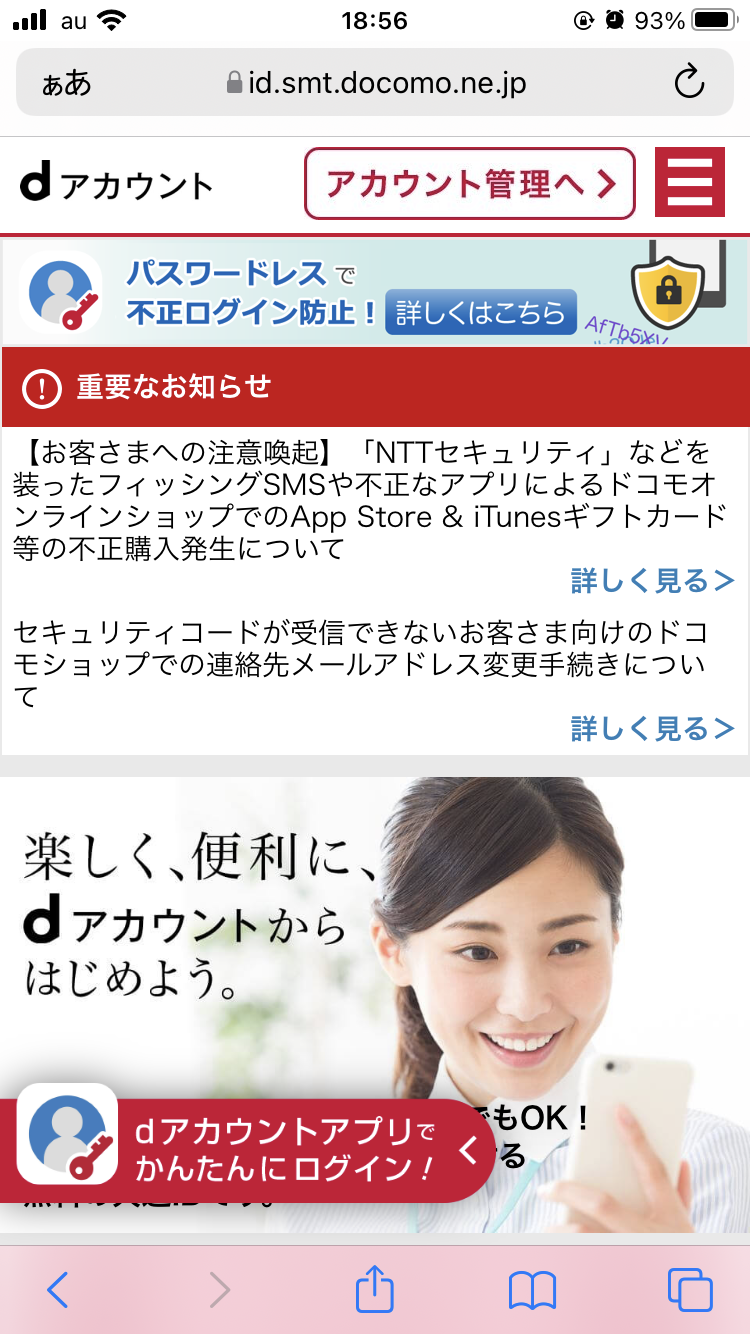
対応しているデバイスは?
Apple Walletのdポイントカードは、iOS 12以降を搭載しているiPhone・watchOS 5以降を搭載しているApple Watchで利用できます。
iPhoneの対応機種は以下の通りです。
- iPhone 6・iPhone 6 Plus以降
- iPhone SE(第1世代・第2世代)
参照:dポイントクラブ
Apple Watchの対応機種は以下の通りです。
- Apple Watch Series 1以降
- Apple Watch SE
参照:dポイントクラブ
ただし、1回のタッチでポイントの獲得と支払いを同時に行うには以下の機種が必要です。
- 日本国内で購入した iPhone 7・iPhone 7 Plus以降
- Apple Watch Series 2以降
参照:dポイントクラブ
Apple Walletにdポイントカードを追加しよう!
iPhoneでdポイントカードを使うには、まずApple Walletアプリにdポイントカードを追加する必要があります。
では、dポイントカードの追加方法を詳しく見ていきましょう。
dポイントクラブアプリから設定を行う
dポイントカードは、「dポイントクラブ」の公式アプリを経由してApple Walletに追加できます。
Apple Walletアプリでdポイントカードを直接追加することはできないので、「dポイントクラブ」の公式アプリをお持ちでない場合はApp Storeからアプリをインストールして下さい。
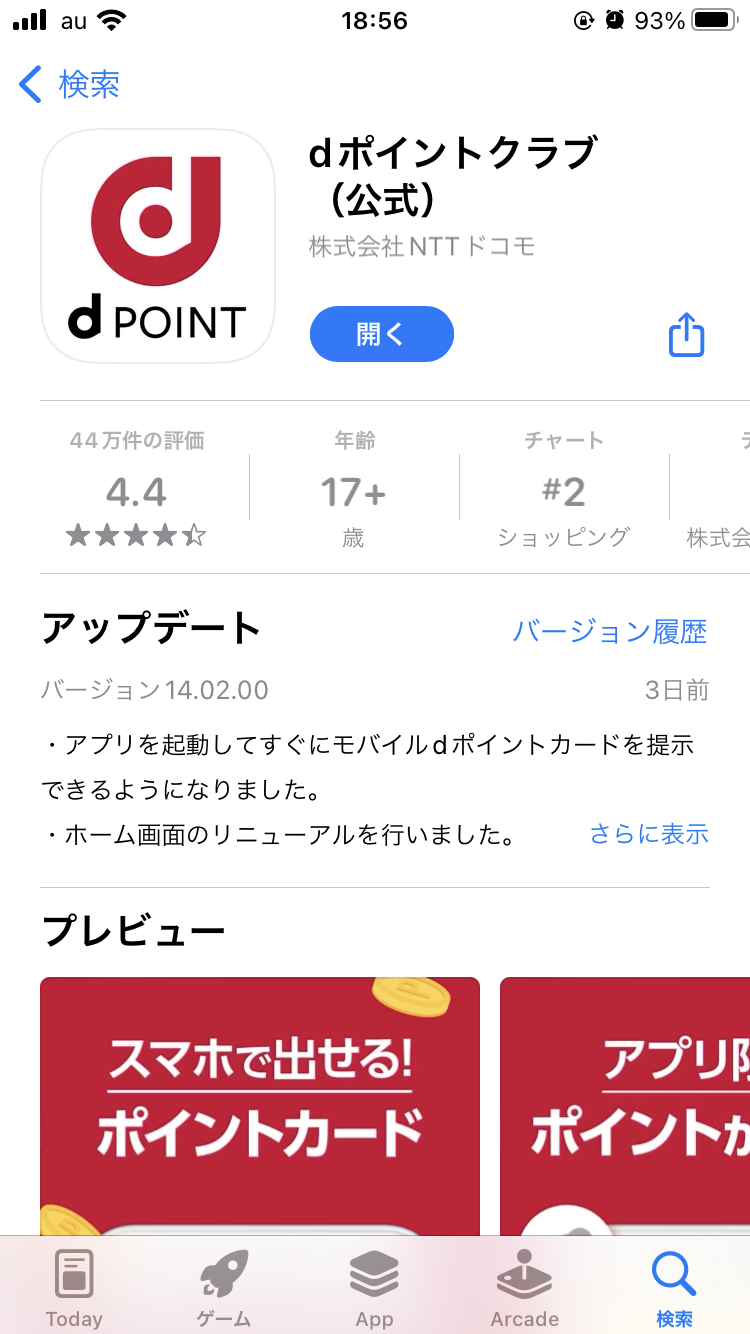
公式アプリから追加する手順は以下の通りです。
まずは、「dポイントクラブ」アプリを起動します。

「メニュー」をタップしましょう。
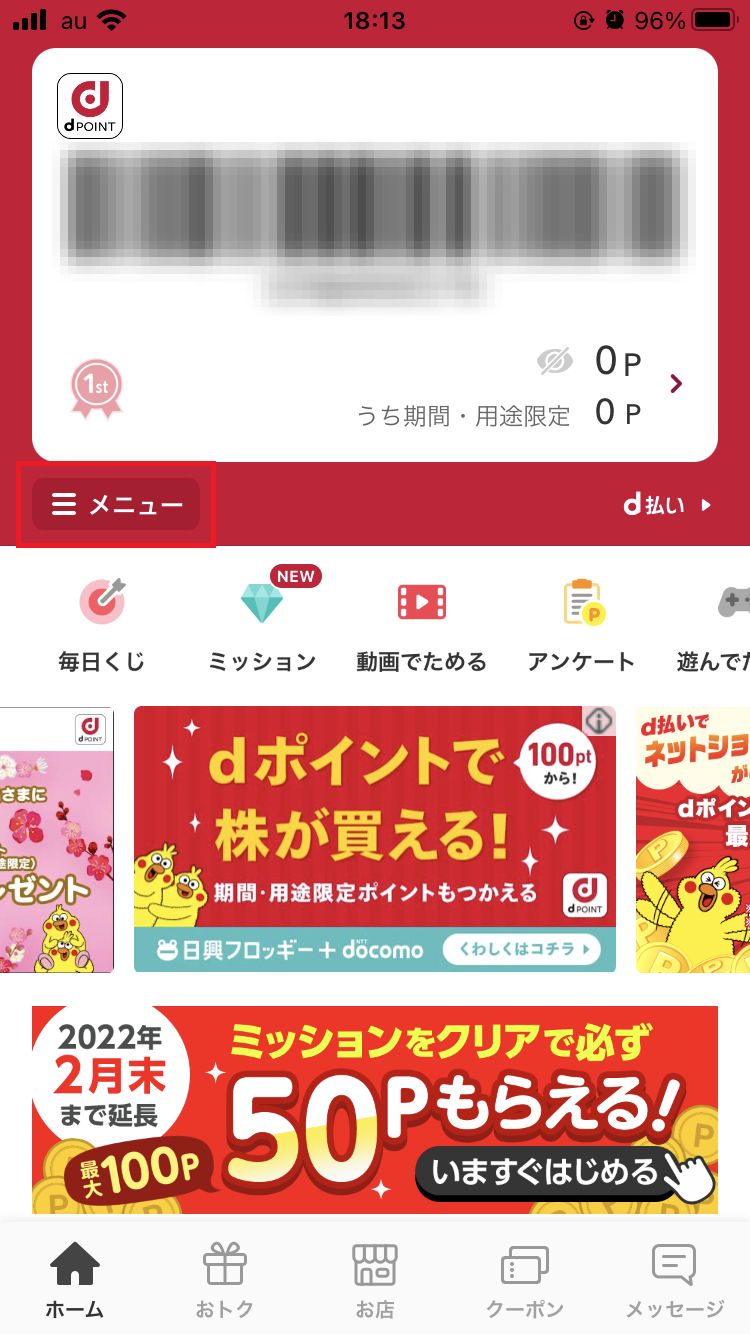
「設定・確認」をタップして下さい。
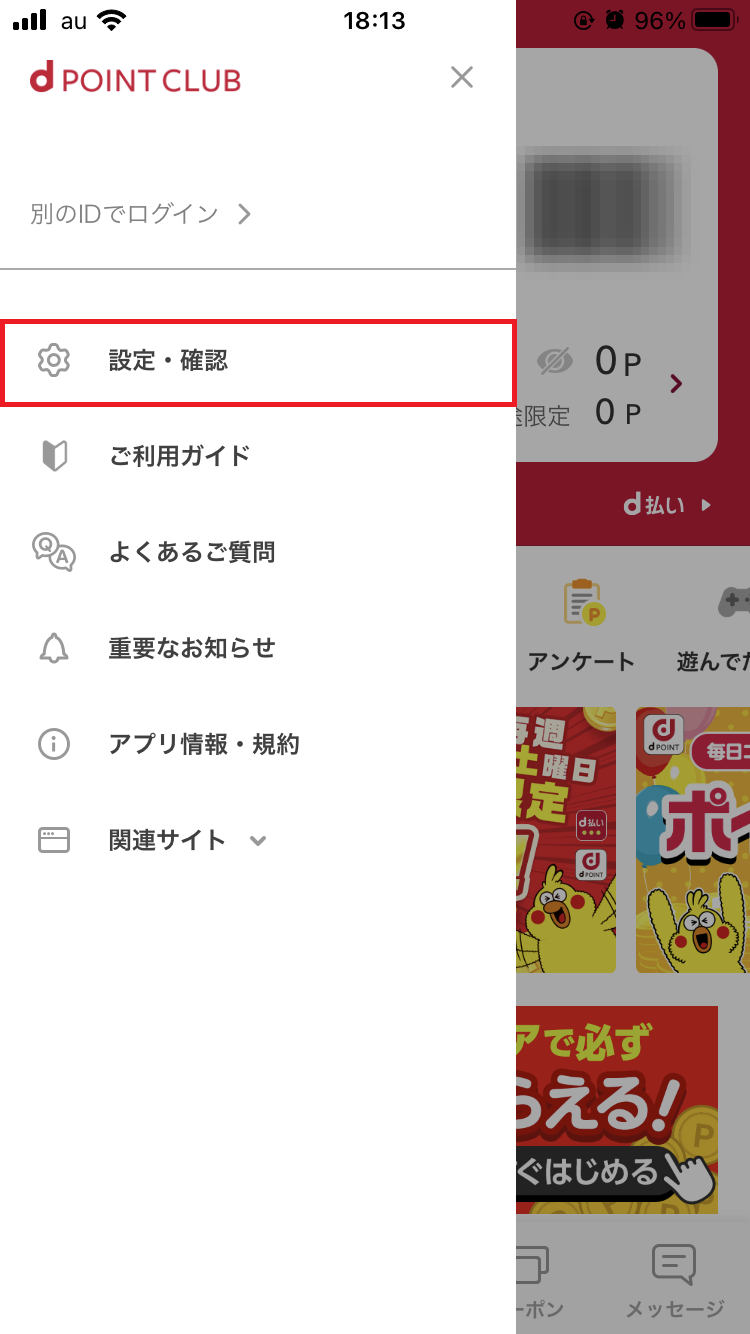
「Apple Walletにdポイントを設定」をタップします。
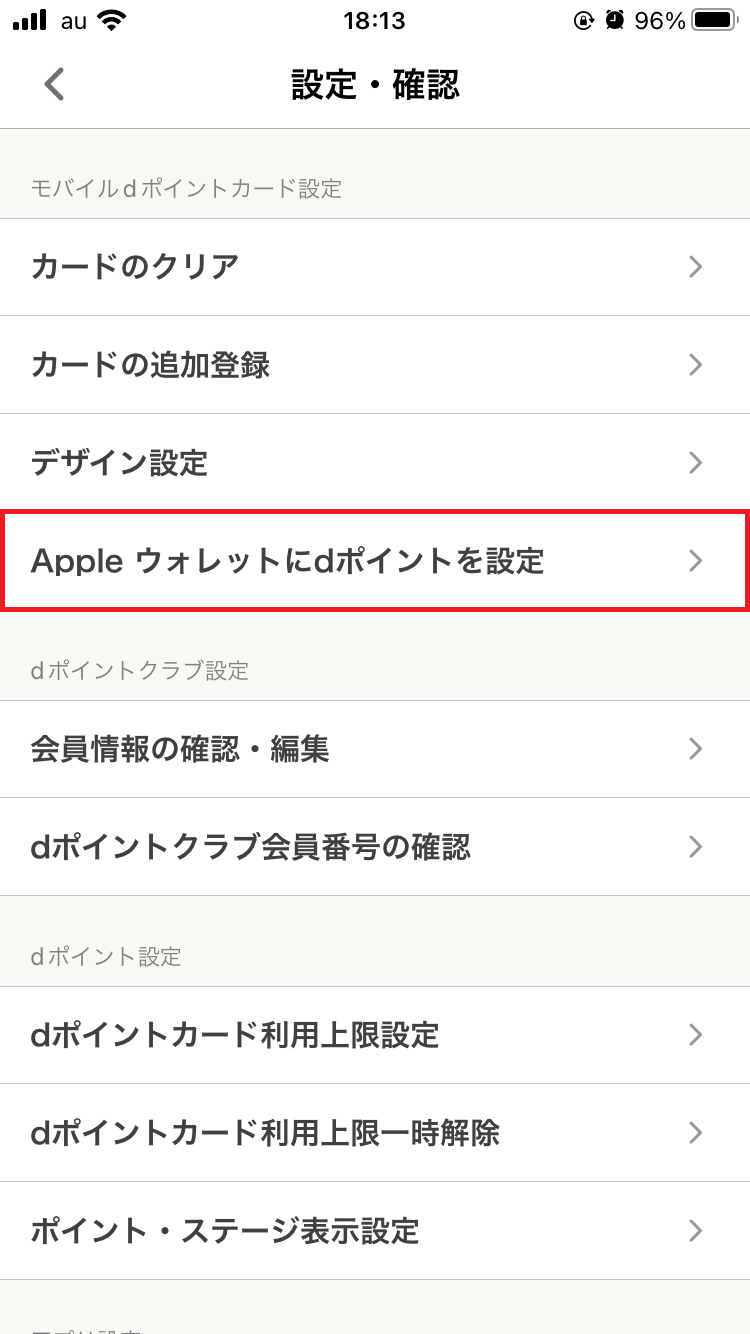
「認証してApple Walletにdポイントカードを設定」をタップしましょう。
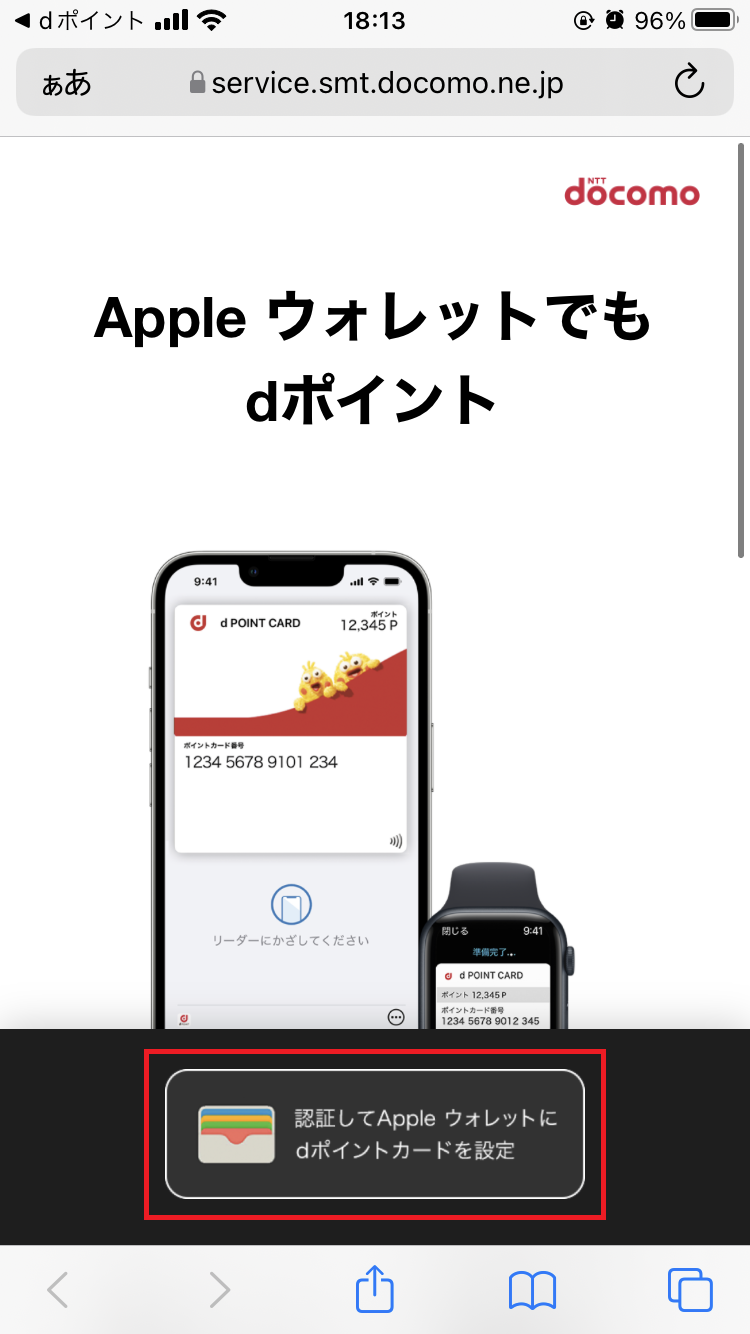
ログイン画面が表示された場合は、dアカウントのIDを入力してログインして下さい。
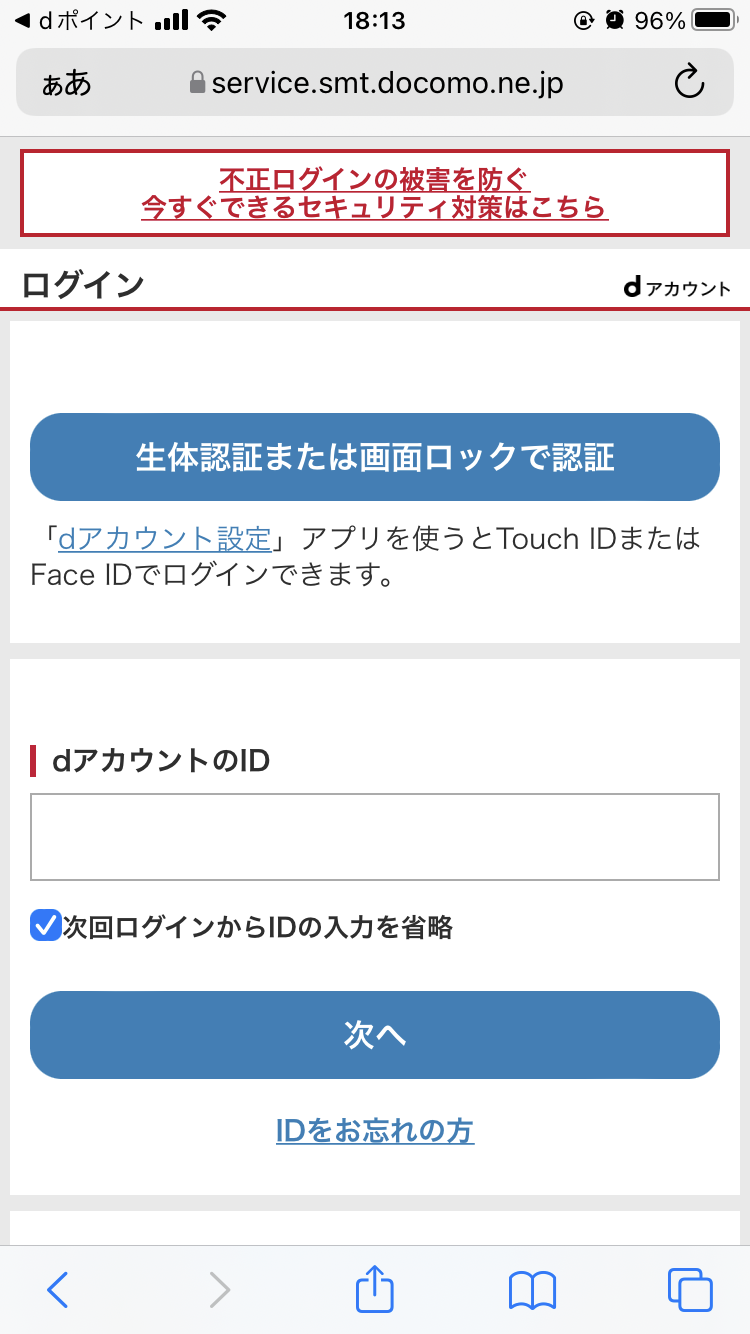
「Apple Walletに追加」をタップします。
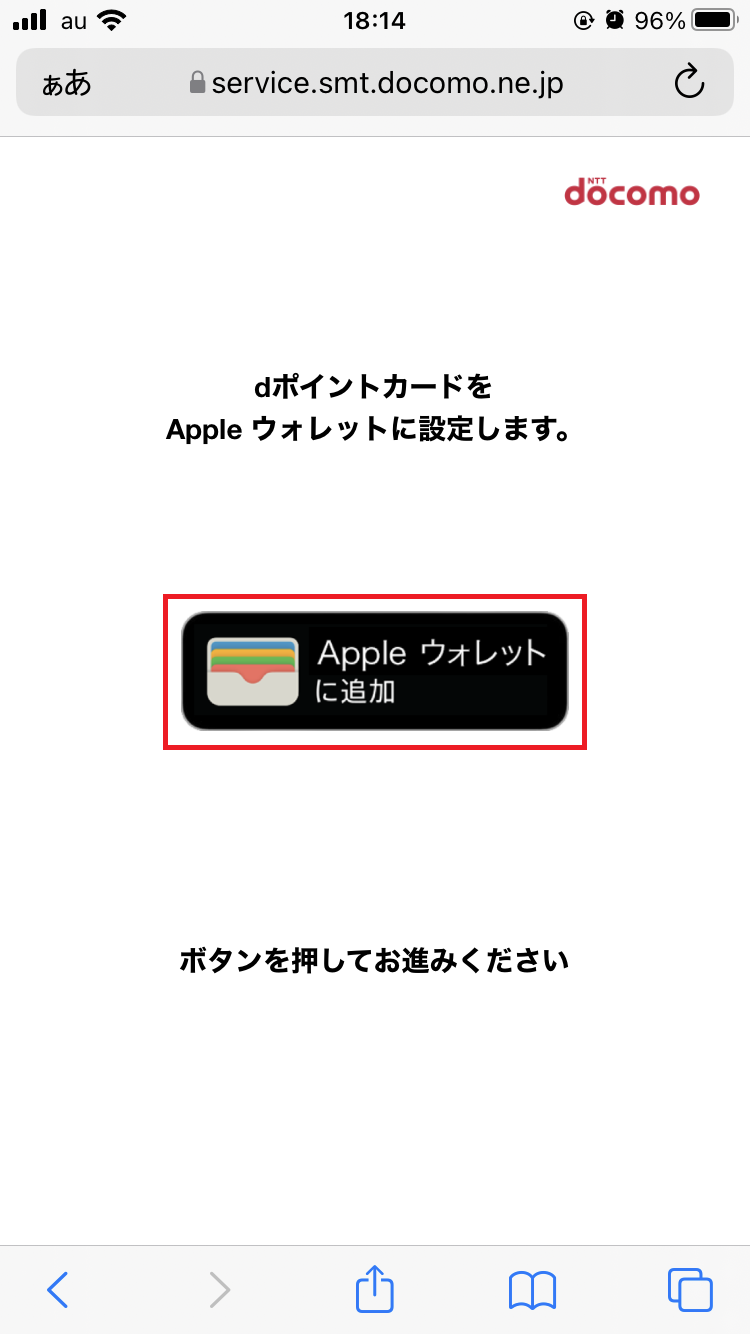
dポイントカードが表示されたら、画面右上の「次へ」をタップしましょう。
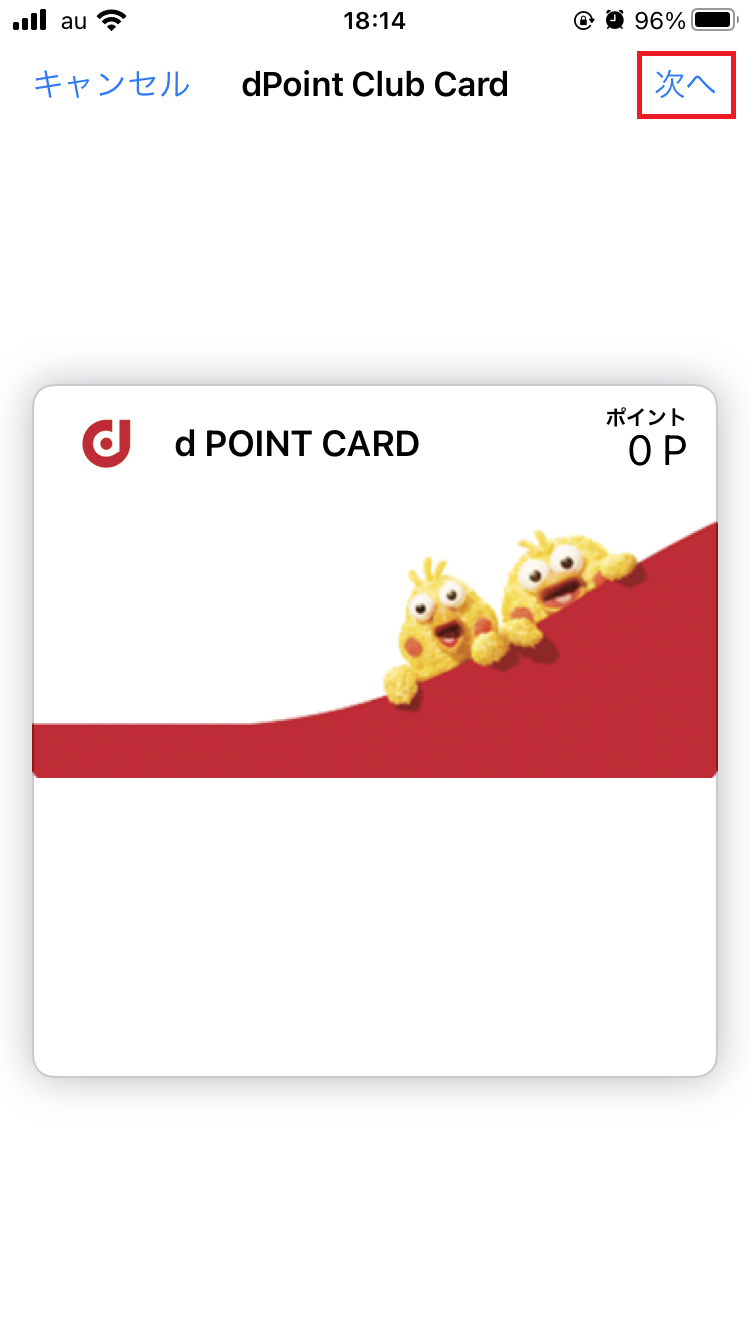
「自動で選択」にチェックを入れたら、画面右上の「完了」をタップして下さい。
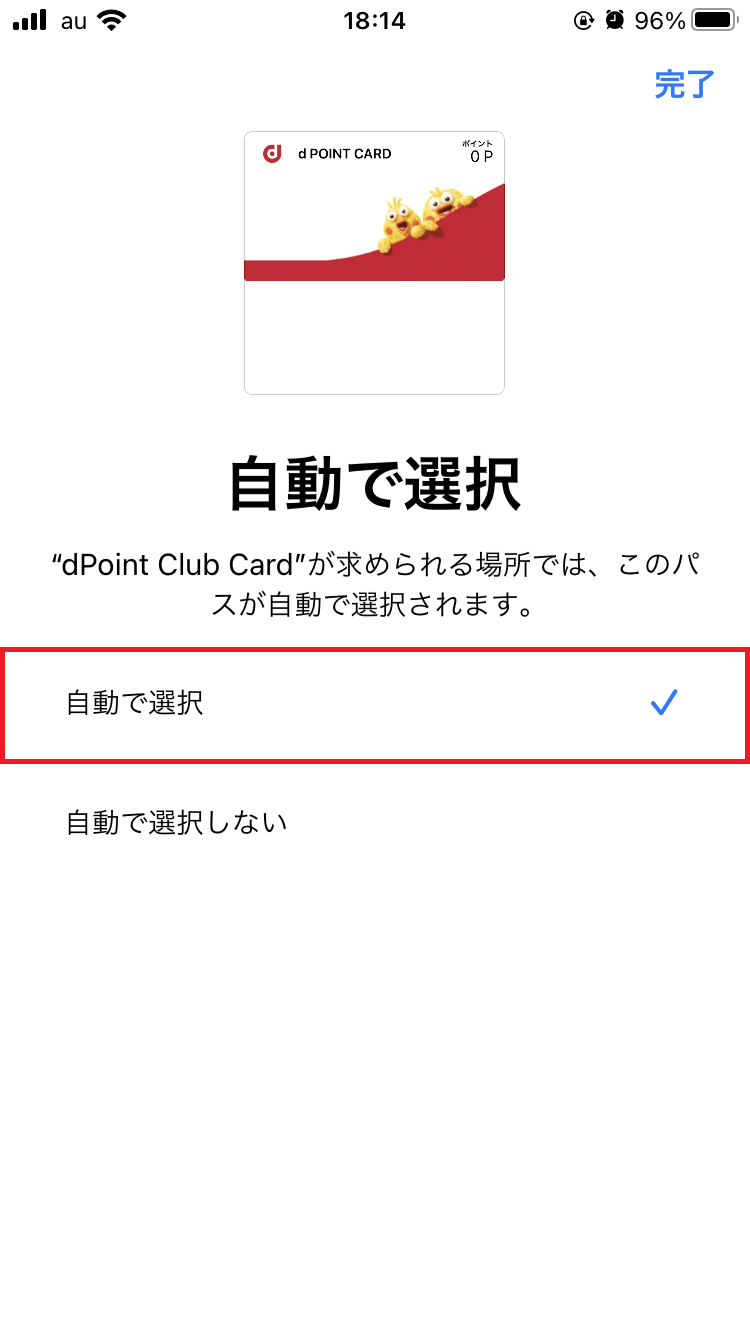
これで、Apple Walletにdポイントカードが追加されます。
dポイントクラブサイトから設定を行う
dポイントカードは、dポイントクラブの公式サイトからApple Walletに追加することも可能です。
dポイントクラブサイトから追加する手順は以下の通りです。
ブラウザで「dポイントクラブ」にアクセスしたら、画面左上のメニューアイコンをタップします。
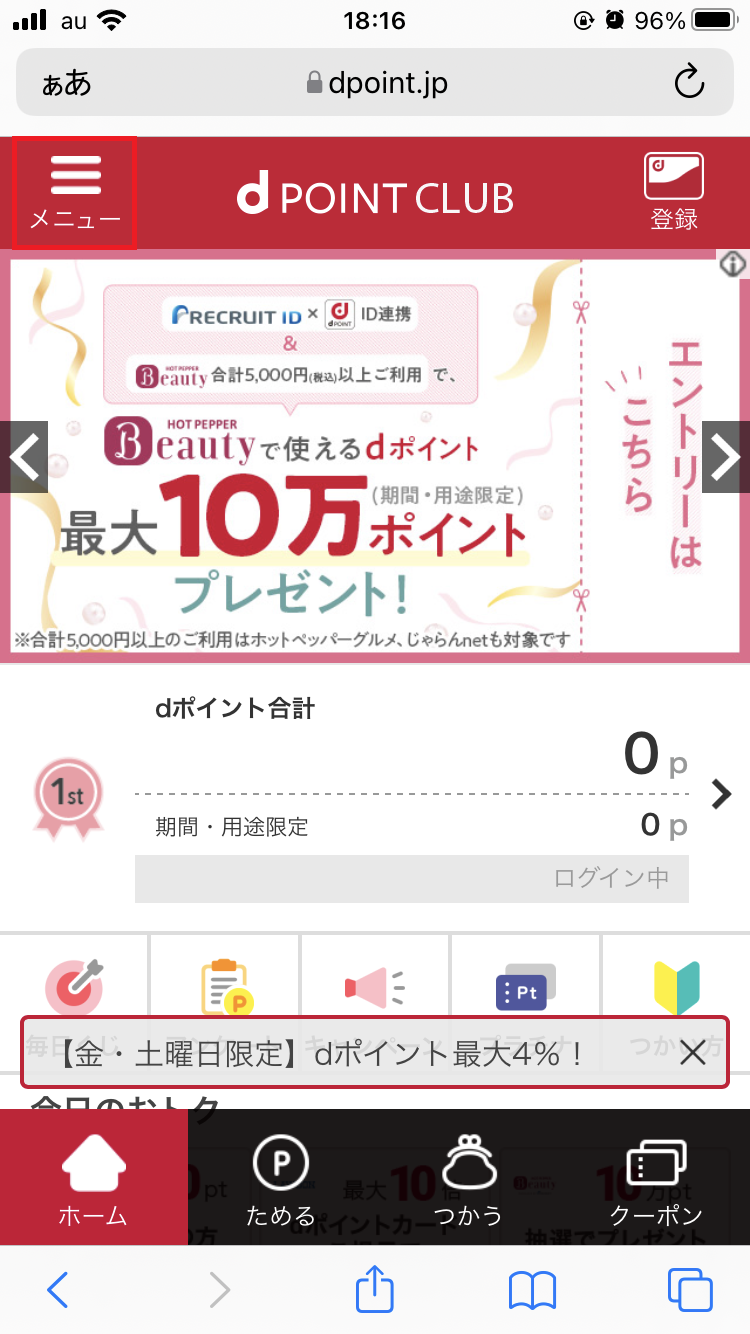
「ご利用ガイド」をタップしましょう。
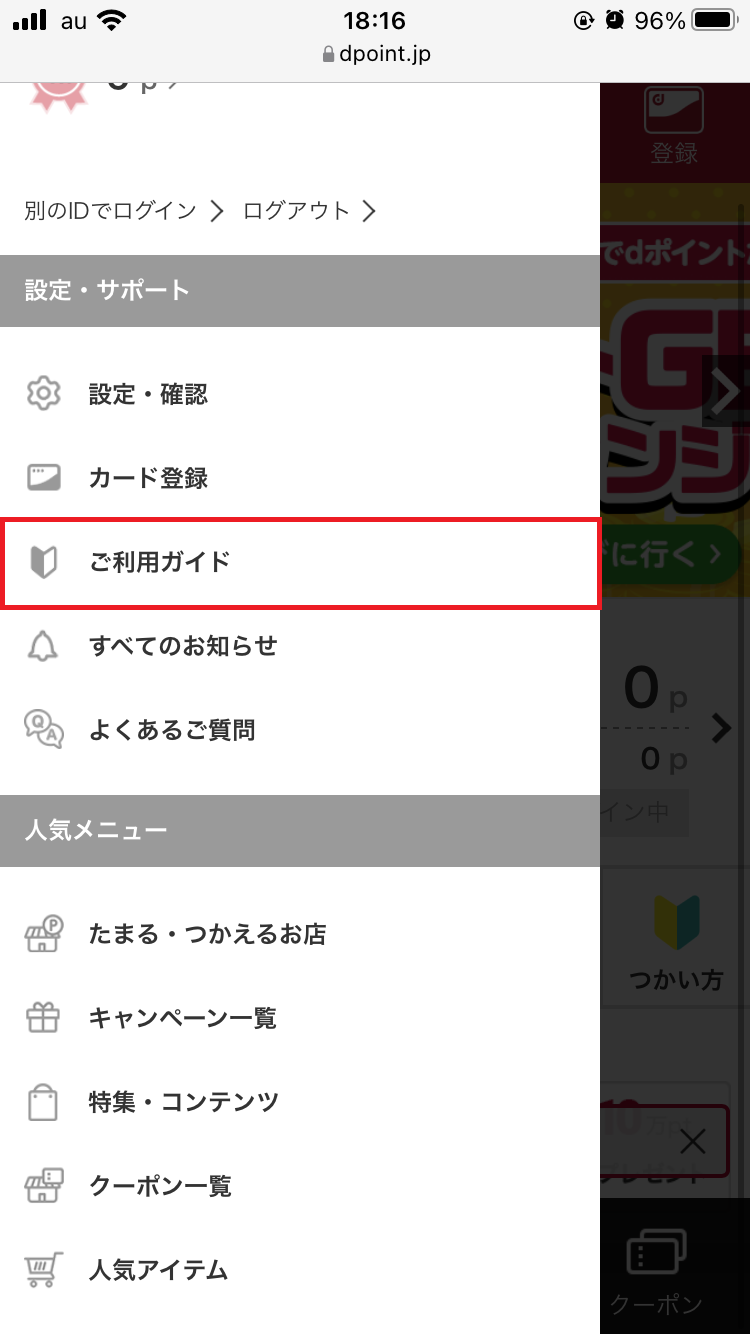
「モバイルdポイントカード」をタップして下さい。
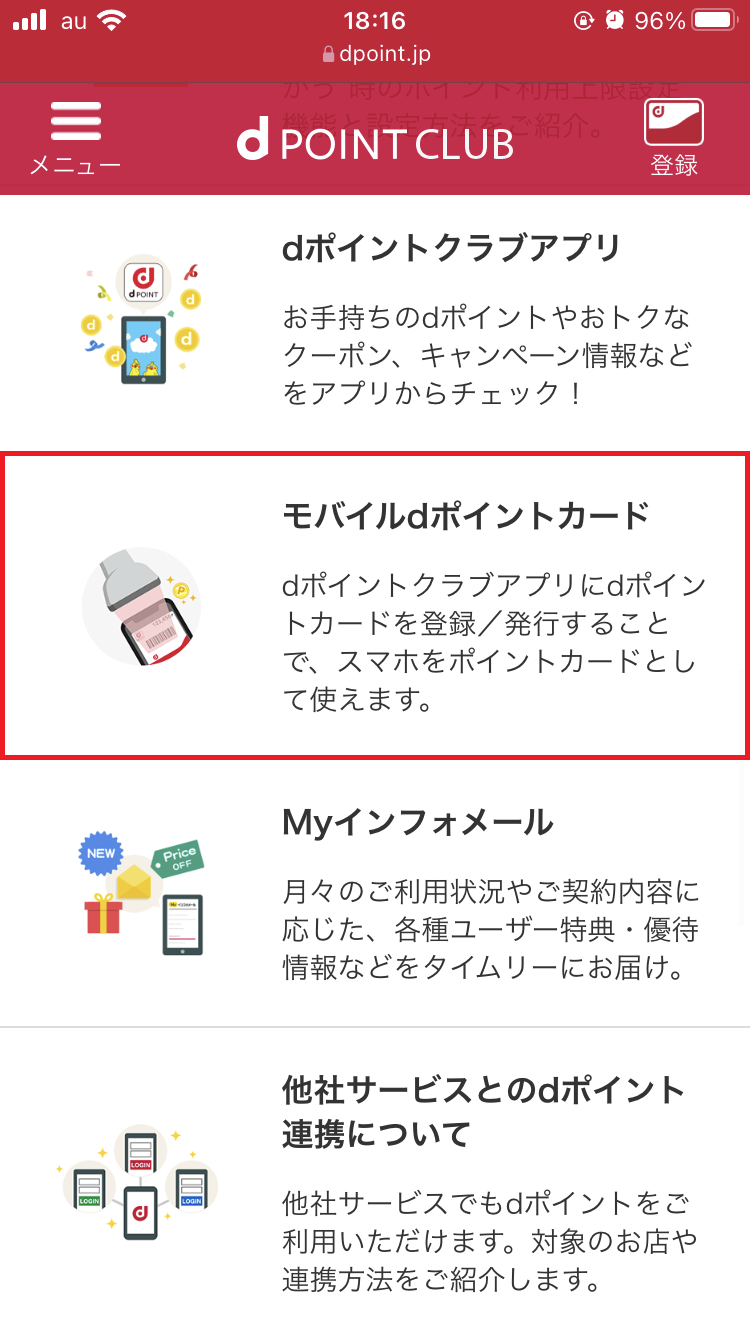
「設定方法はこちら」をタップします。
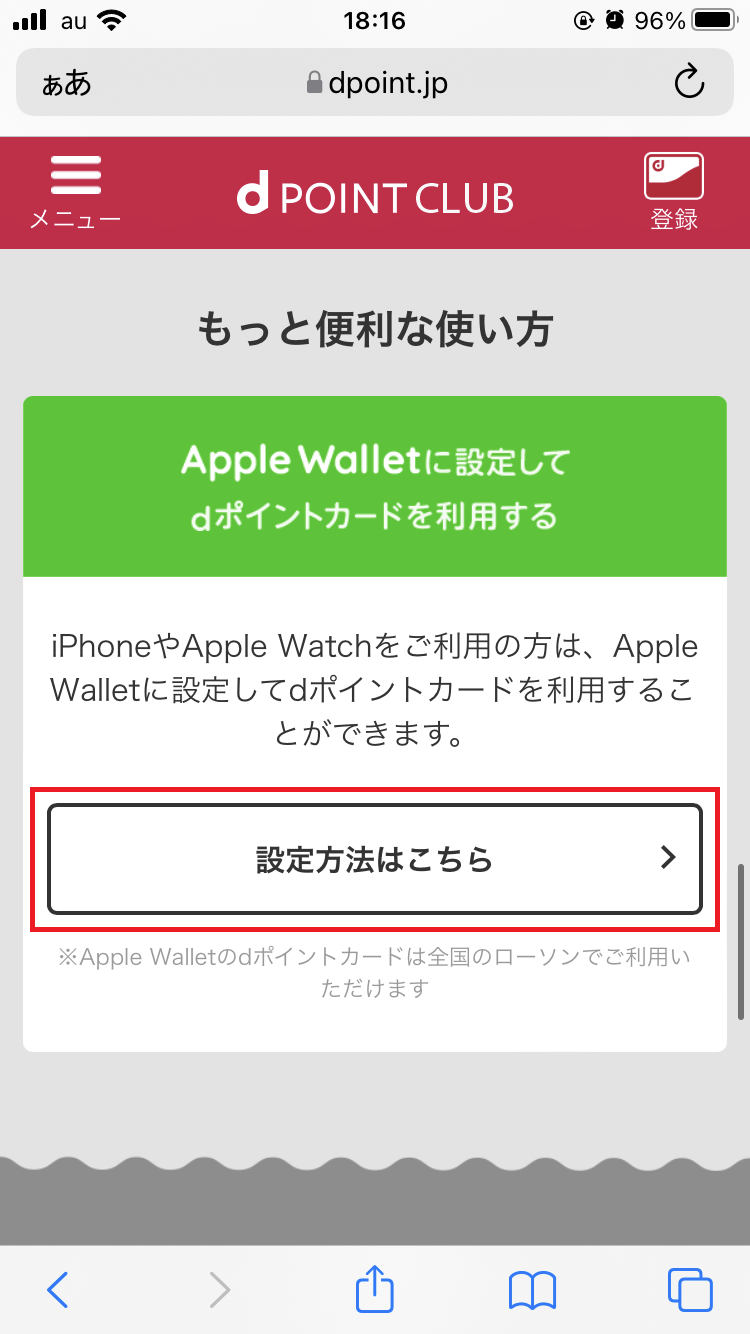
「設定方法」をタップしましょう。
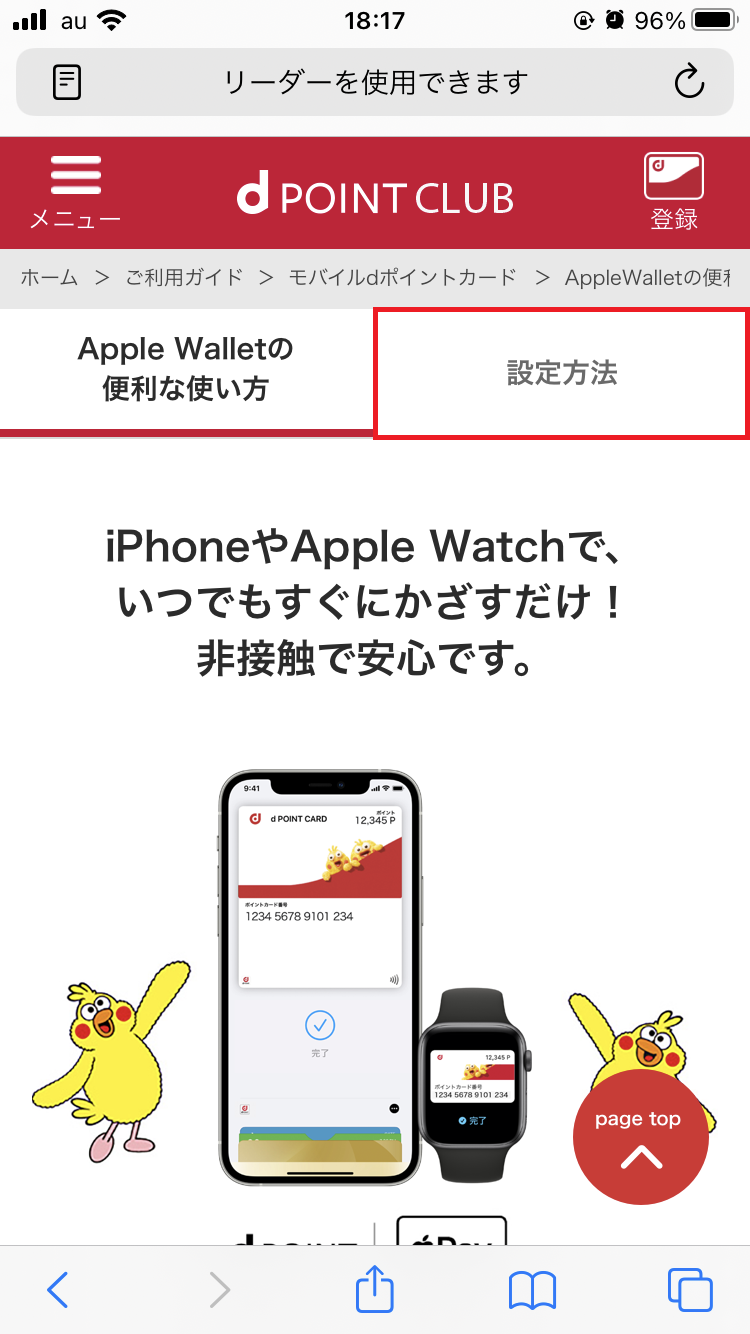
「今すぐApple Walletに設定する」をタップして下さい。
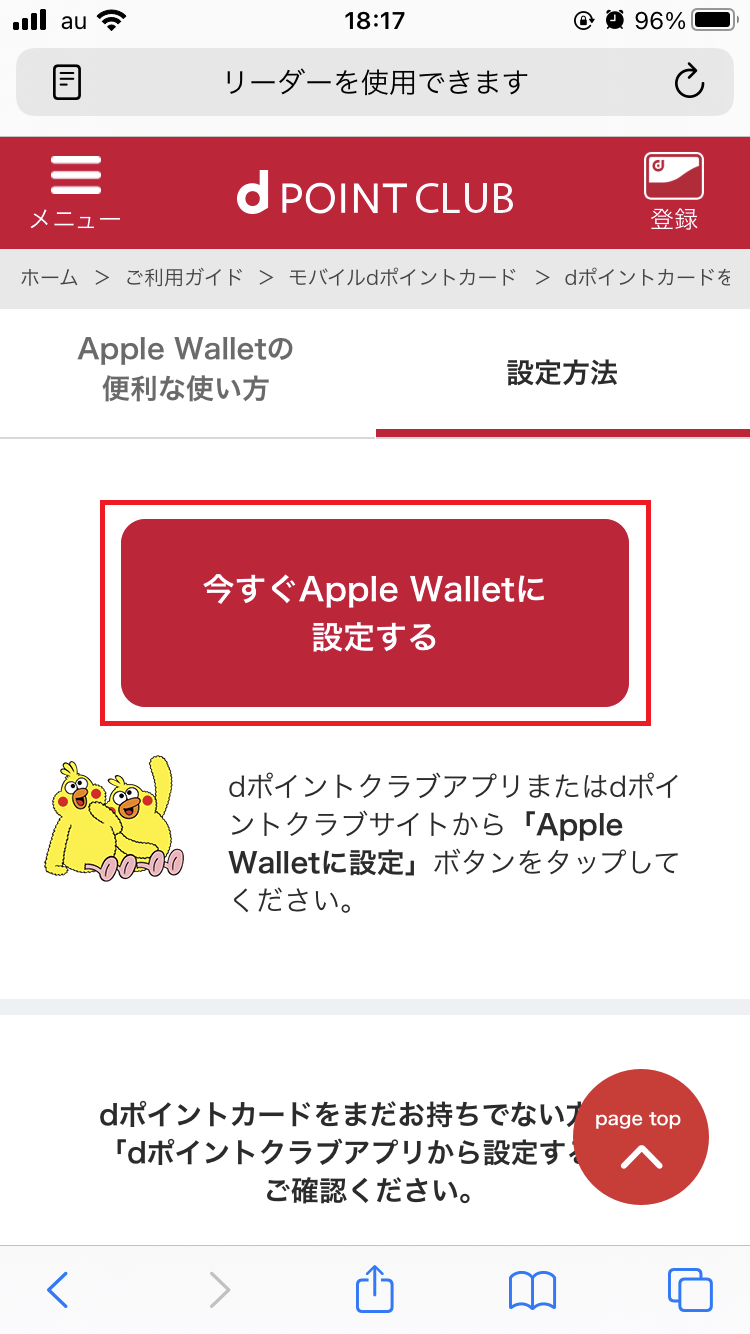
「認証してApple Walletにdポイントカードを設定」をタップします。
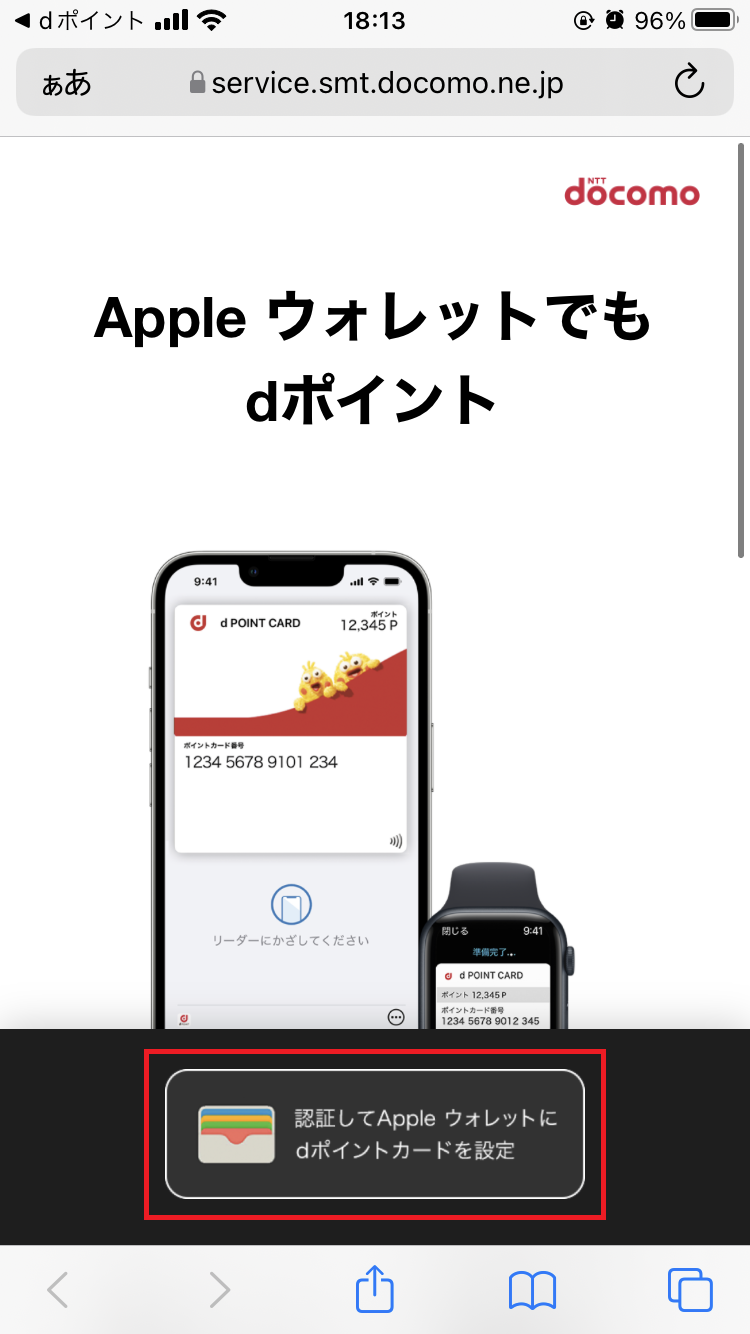
ログイン画面が表示された場合は、dアカウントのIDを入力してログインしましょう。
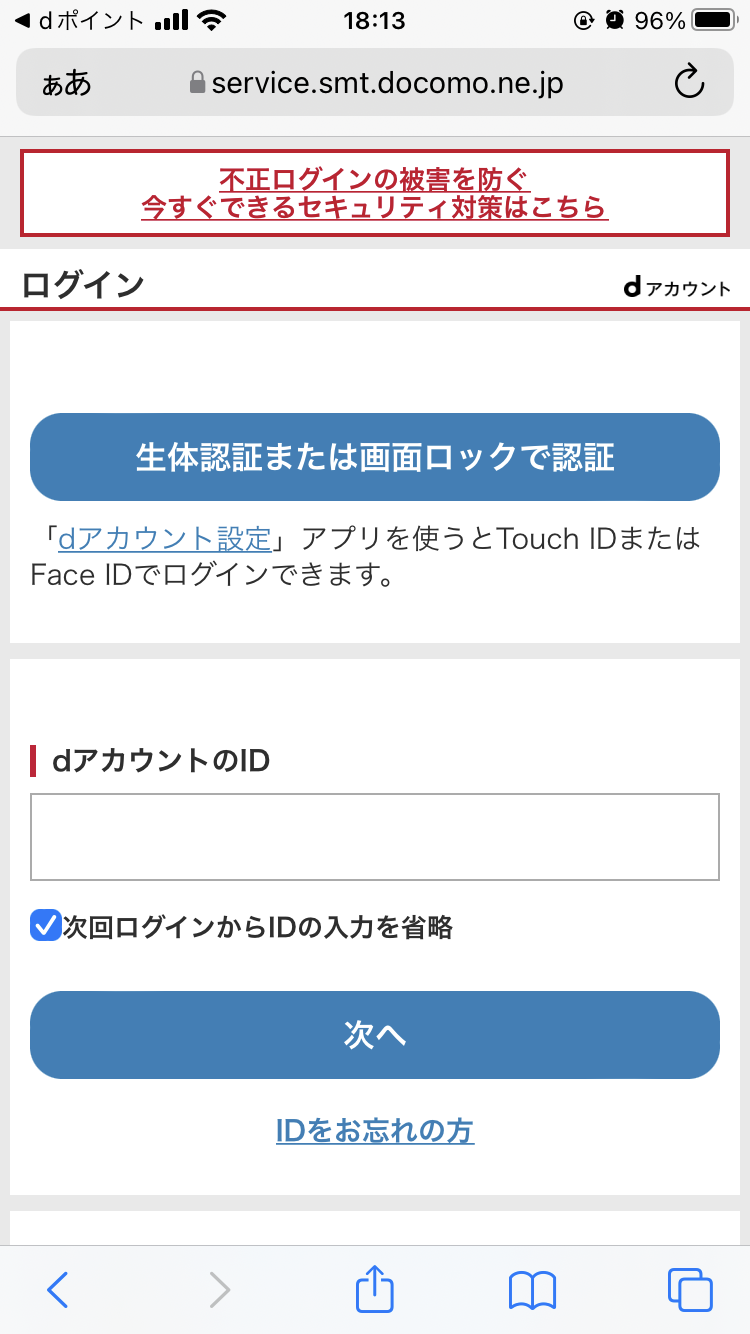
「Apple Walletに追加」をタップして下さい。
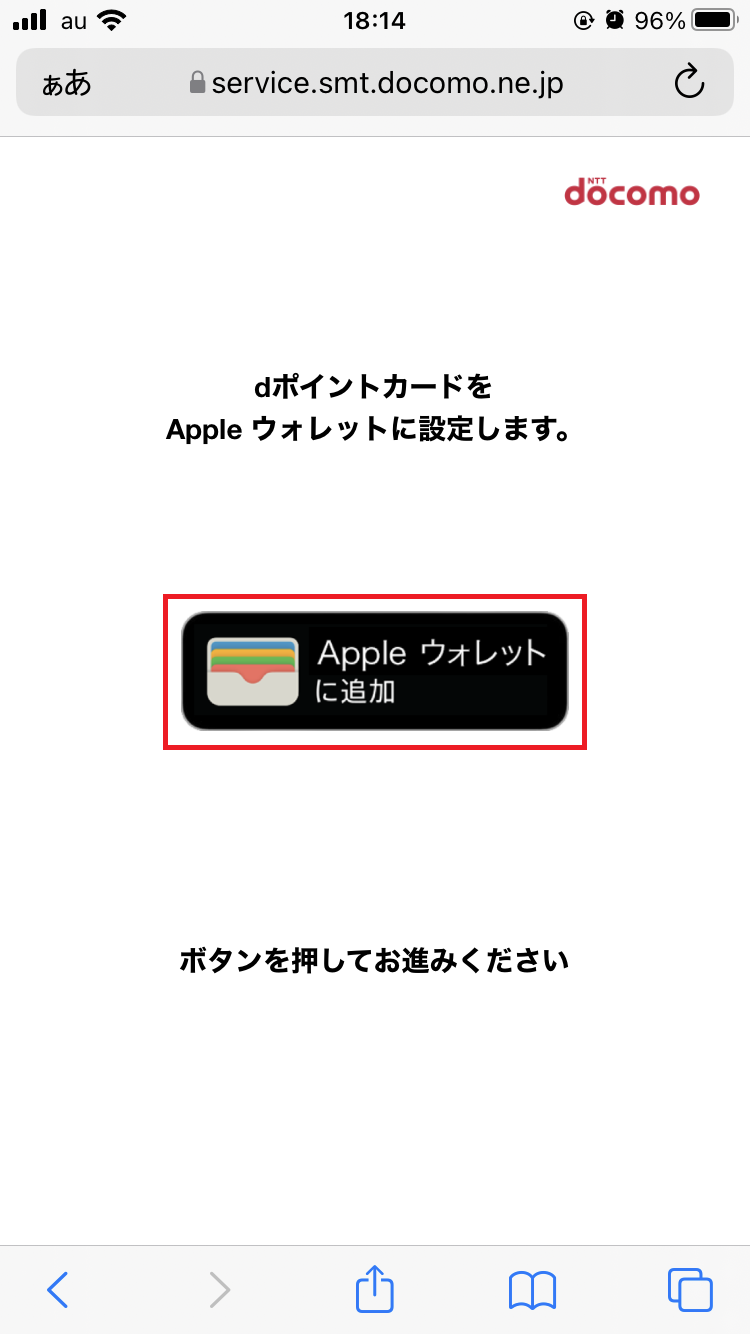
dポイントカードが表示されたら、画面右上の「次へ」をタップします。
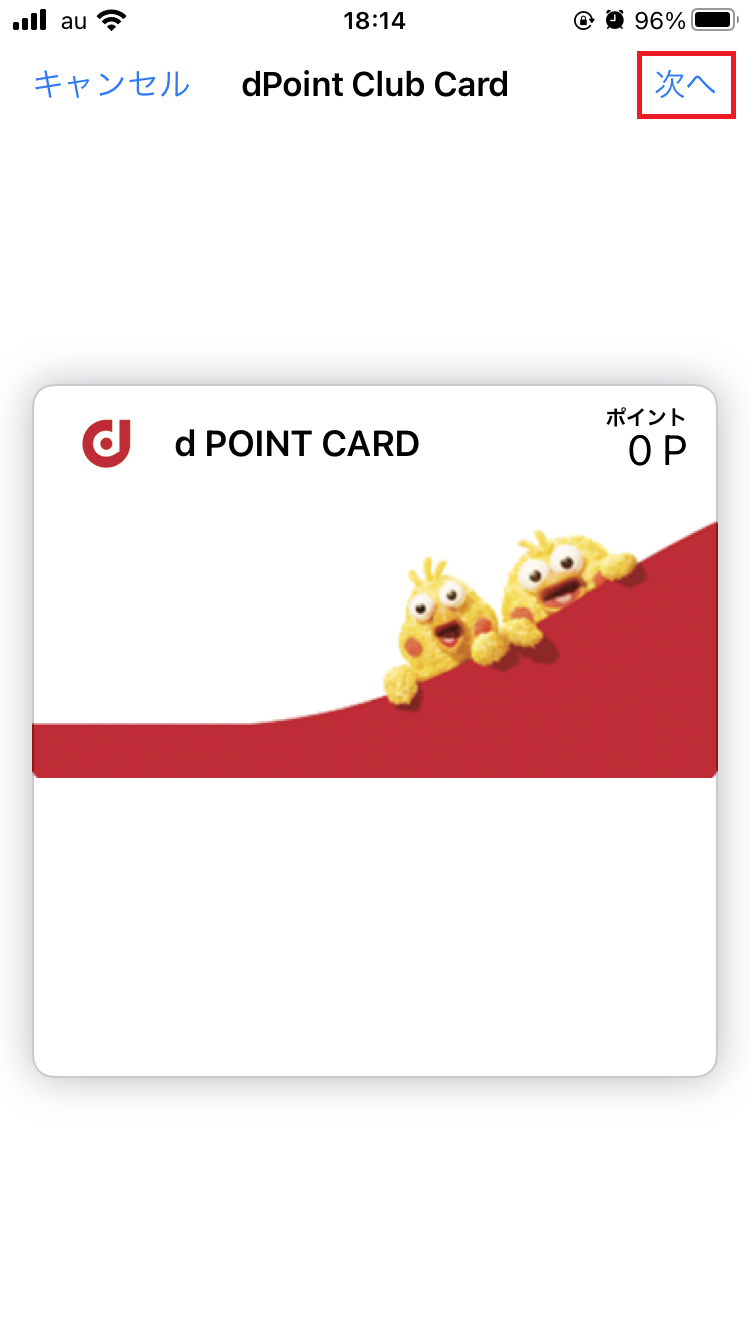
「自動で選択」にチェックを入れたら、画面右上の「完了」をタップしましょう。
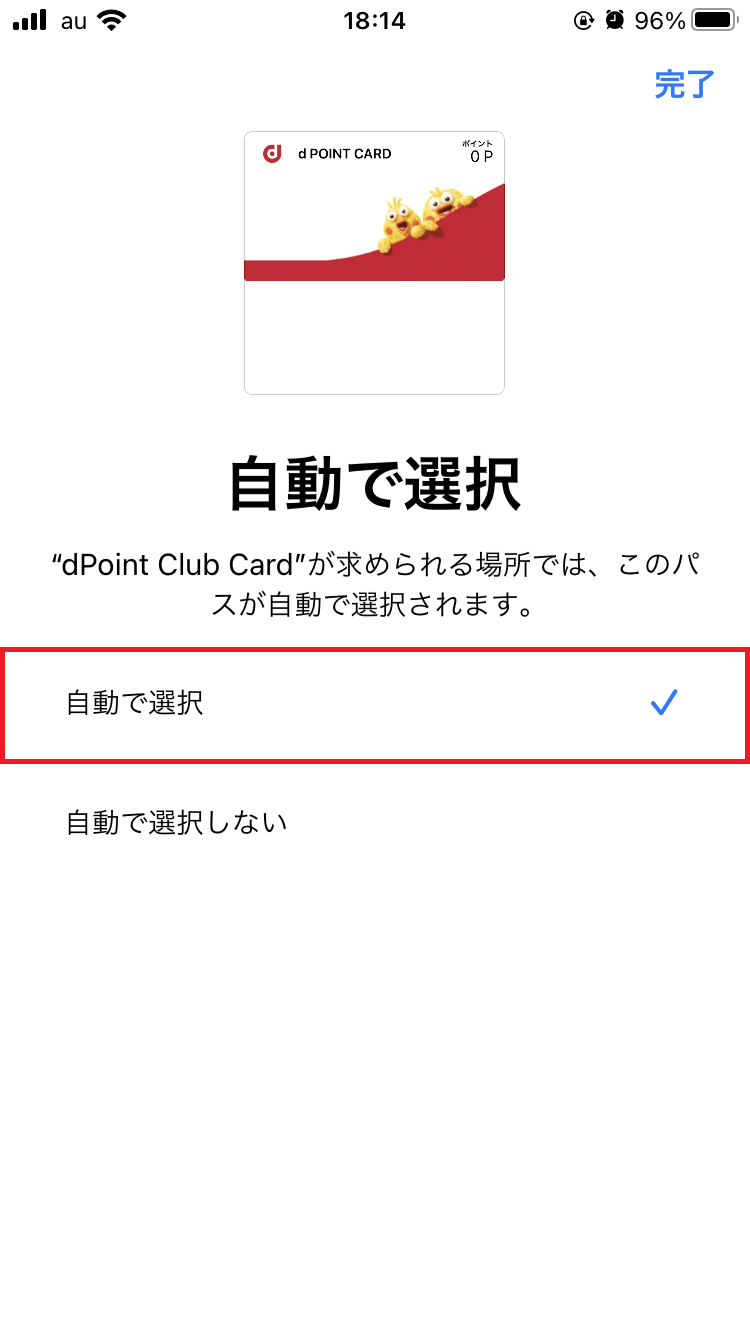
これで、Apple Walletにdポイントカードが追加されます。